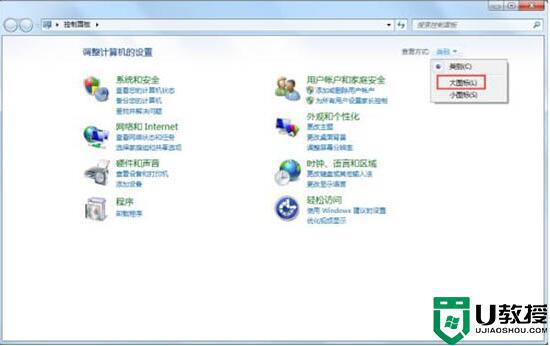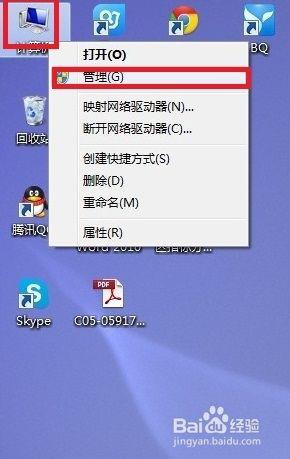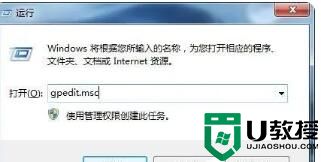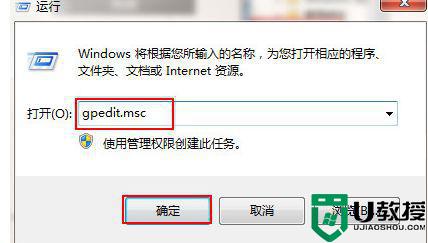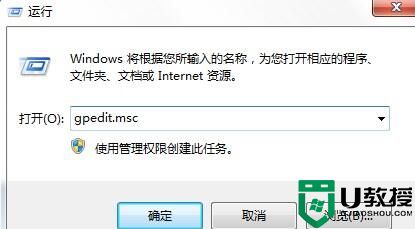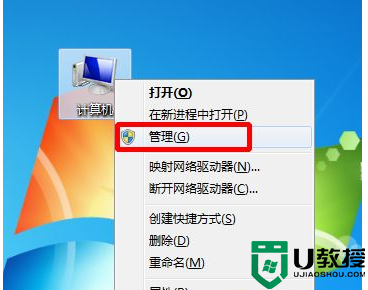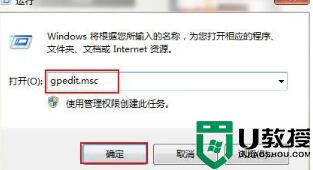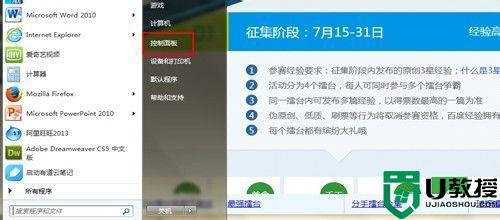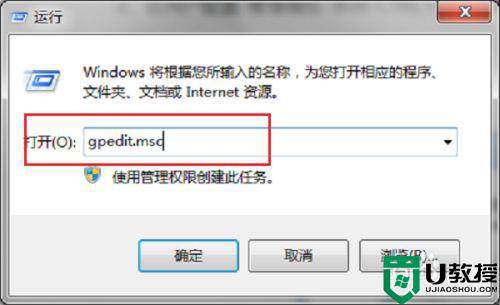在win7系统怎么禁用超级管理员 win7禁用超级管理员的步骤
在win7系统中,有很多操作都是需要超级管理员权限才能完成的,不过在使用完之后,一些用户就想要禁用超级管理员,但是不知道怎么操作,那么在win7系统怎么禁用超级管理员呢?针对此问题,本文这就给大家讲述一下win7禁用超级管理员的步骤吧。
推荐:win7旗舰版64位系统下载
方法一、
1、首先右键点击我们电脑上的“计算机”图标,然后在弹出的选项中单击“管理”选项就会打开“计算机管理”窗口。
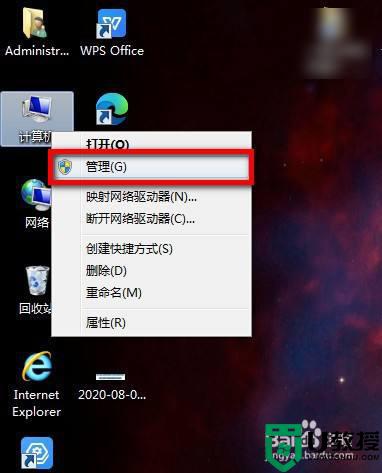
2、在计算机管理窗口中,在左边依次点击“本地用户和组”>“用户”,然后在右边的“Administrator”上面单击鼠标右键,在弹出的列表中单击“属性”就会打开“Administrator属性”窗口;或者直接双击“Administrator”也会打开“Administrator属性”窗口。
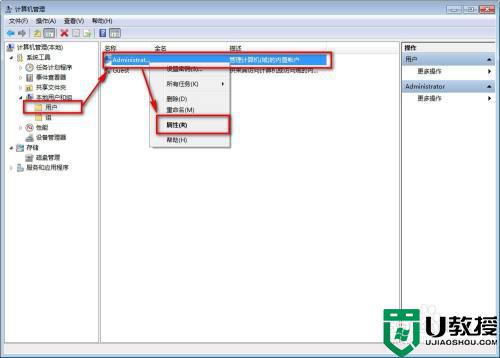
3、在Administrator属性窗口中,把“账户已禁用”前面的√打上,然后点击下面的“确定”按钮即可完成。
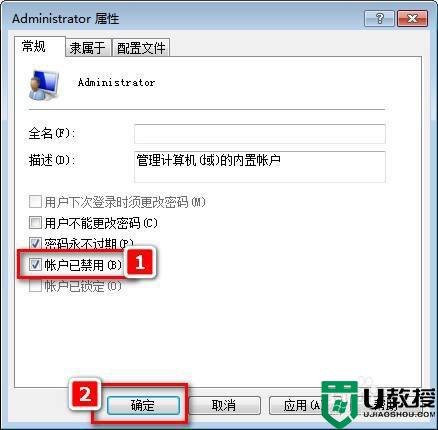
第二种方法、
1、首先,按键盘上的 win+R 键,win键就是键盘上有微软图标的那个键,一般在Alt键旁边。

2、打开运行窗口之后,在下拉框里面输入“gpedit.msc”,输入之后按回车或者点击“确定”按钮会打开“本地组策略编辑器”窗口。
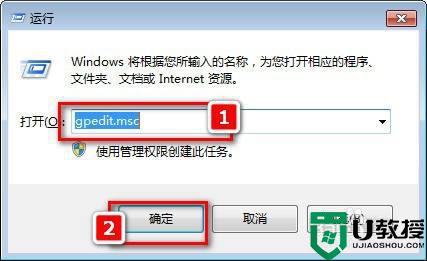
3、在窗口的左边依次点开“计算机配置”>“windows设置”>“安全设置”>“本地策略”>“安全选项”,然后在右边把滚动条拉到最下面找到“账户:管理员账户状态”并单击鼠标右键,选择“属性”。
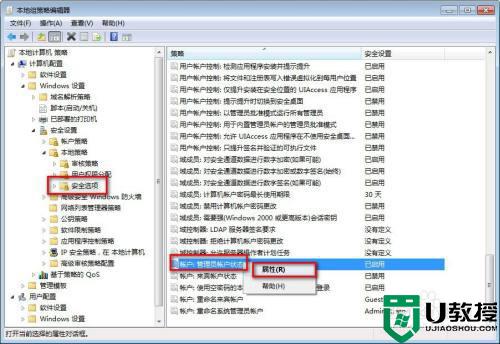
4、在打开的属性窗口中选中“已禁用”,然后点击下面的“确定”按钮就完成了禁用管理员账户。
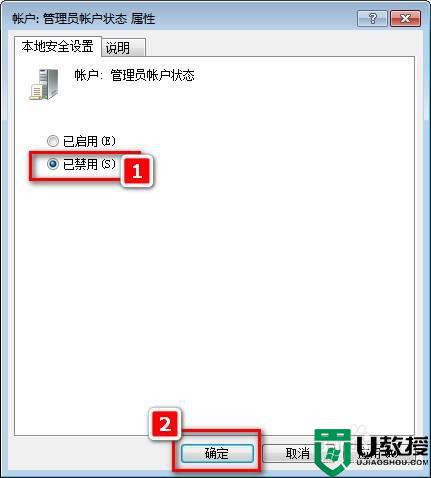
第三种方法、
1、按键盘上的 win+R 键,会打开“运行”窗口。

2、在运行窗口中输入“cmd”,然后按回车或点击“确定”按钮就会弹出一个命令窗口。
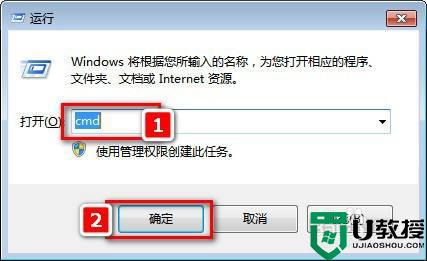
3、在命令窗口中输入“net user administrator /active:no”并按回车,如果下面显示命令成功完成,就证明管理员账户已经成功禁用了。
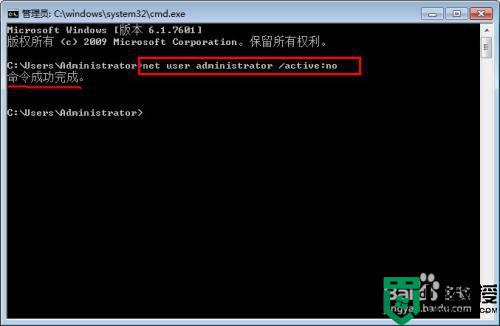
上述给大家讲解的就是win7系统怎么禁用超级管理的详细操作方法,如果你有需要的话,就可以学习上面的几种方法来操作就可以了。